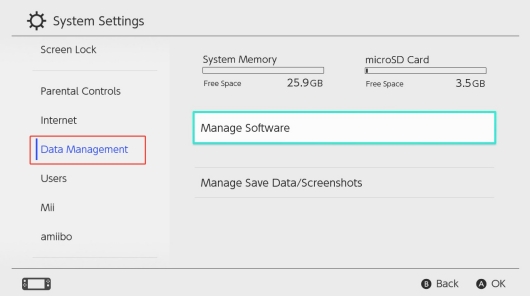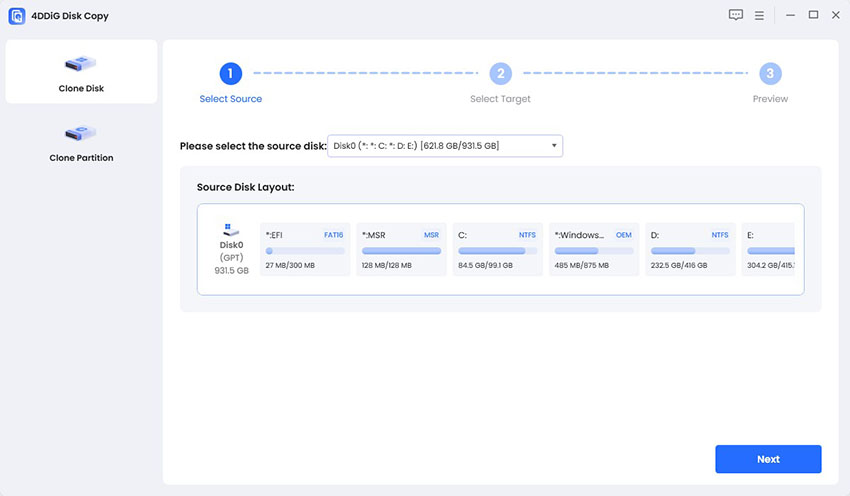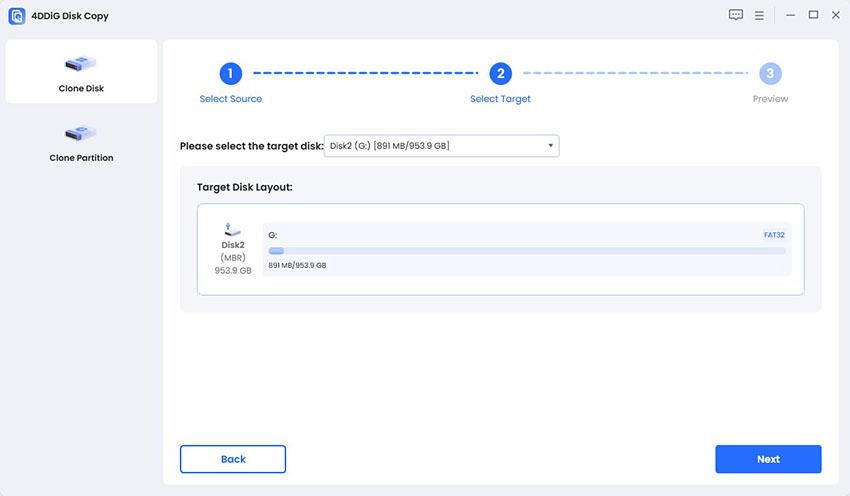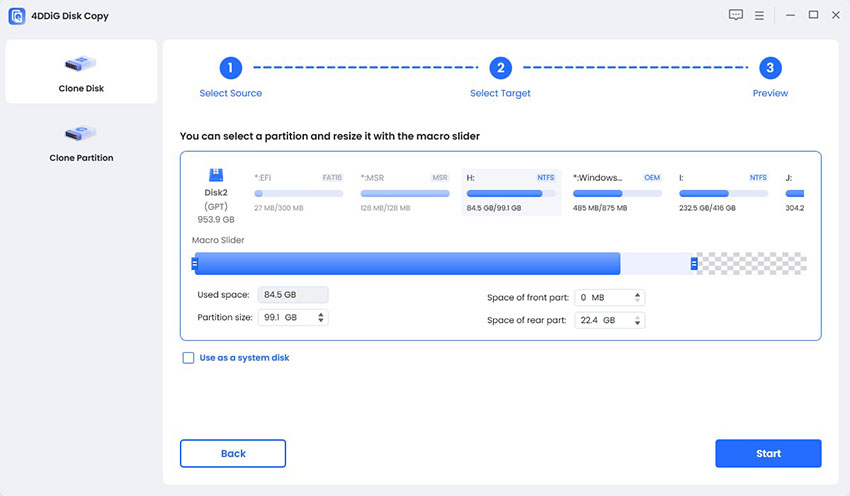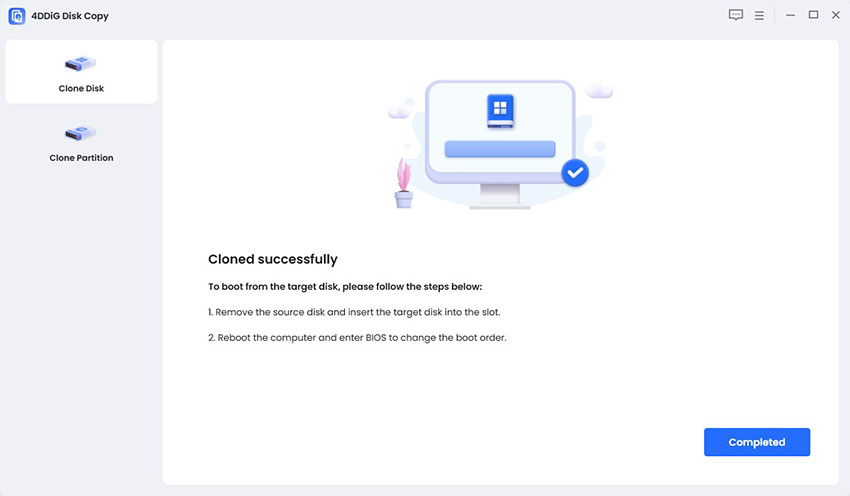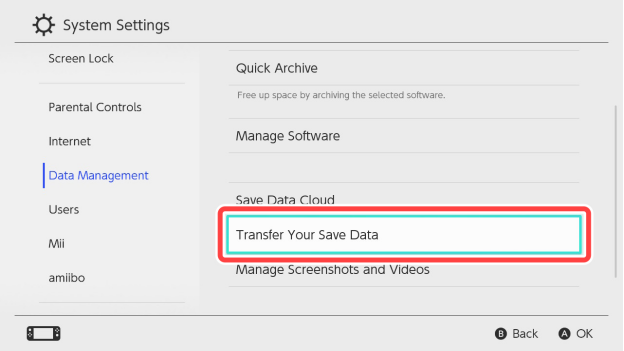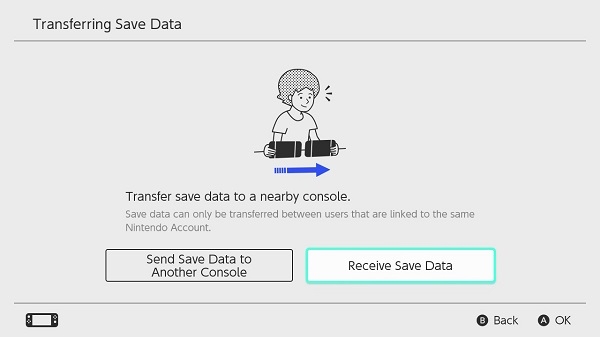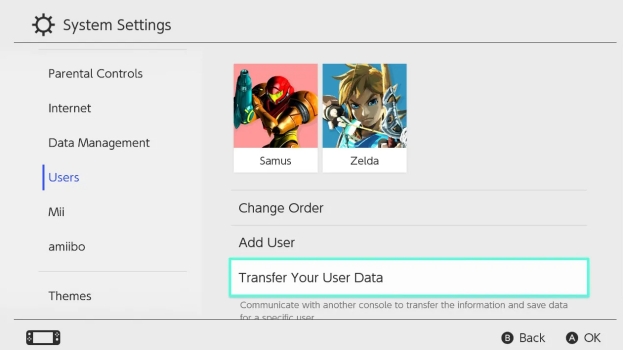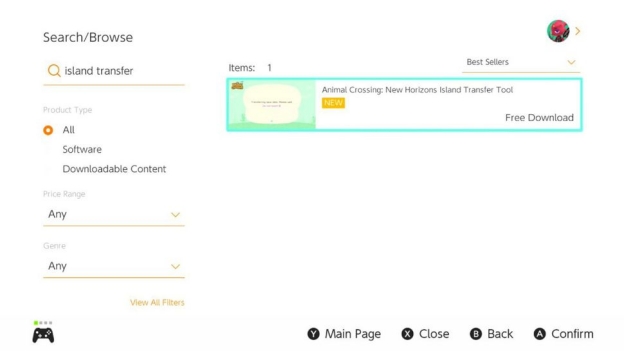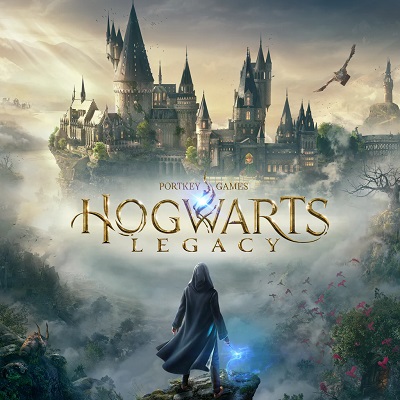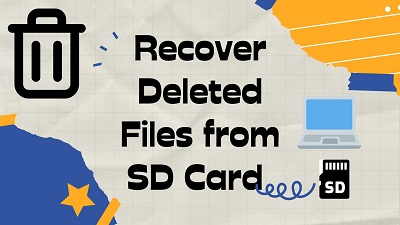Switch Daten übertragen – So geht’s schnell und einfach
Die Nintendo Switch 2 kommt! Wenn du wissen möchtest, wie du Switch Daten übertragen kannst – etwa von deiner alten Konsole auf die neue Switch 2 – dann solltest du diesen Guide nicht verpassen.
Mit der voraussichtlichen Veröffentlichung der Nintendo Switch 2 am 2. April 2025 möchten viele Nutzer ihre Switch Daten übertragen, um Spielstände, Benutzerprofile und Fortschritte nahtlos mitzunehmen. In diesem Guide zeigen wir dir Schritt für Schritt, wie du deine Switch Daten übertragen kannst – ohne Datenverlust. Egal, ob es um ein Backup oder hilfreiche Tipps für den sicheren Transfer geht, hier erfährst du alles Wichtige!
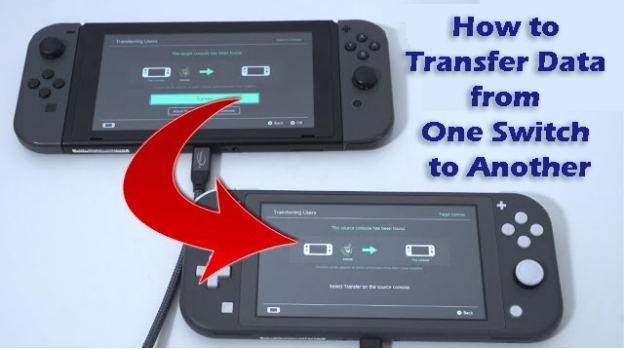
Teil 1: Was Sie über die Übertragung von Nintendo Switch-Speicherdaten wissen müssen
Die Nintendo Switch bewältigt dies nicht so gut wie die anderen Konsolen, die ich in diesem Experiment verwendet habe. Die Übertragung von Daten zwischen Nintendo Switch-Konsolen umfasst mehrere Dateitypen:
- Spieledaten: Die Spieledateien sind bereits auf Ihrem System oder Ihrer SD-Karte installiert.
- Speicherdaten: Erfassen Sie Ihren Spielfortschritt und Ihre Erfolge.
- Benutzerdaten: Enthält Profile, Einstellungen des Nintendo Accounts und andere persönliche Nutzerinformationen.
Obwohl es wie ein komplexer Prozess klingen mag, Ihre Daten zwischen Ihrer alten und neuen Nintendo Switch zu übertragen, hat es mehrere Vorteile, darunter:
- Verlieren Sie niemals Ihre hart erarbeitete Spielarbeit.
- Wechseln auf die Switch 2.
- Behalten Sie Benutzerprofile auf verschiedenen Geräten bei.
Teil 2: Switch Daten übertragen – Diese 4 Dinge musst du vorher wissen!
Um Daten sicher zu übertragen, sollten Sie zunächst ein Backup Ihrer gespeicherten Daten auf einer microSD-Karte erstellen. So vermeiden Sie Datenverluste beim Switch Daten übertragen. Stellen Sie sicher, dass Ihre microSD-Karte mit der Nintendo Switch kompatibel ist, bevor Sie mit den folgenden Schritten beginnen.
1. Nintendo Switch-Speicherdaten zur Sicherung auf eine SD-Karte übertragen
Es ist wichtig, eine Sicherung Ihrer gespeicherten Daten auf eine SD-Karte von der alten Nintendo Switch zu machen, um den versehentlichen Verlust von Daten zu vermeiden. Hier sind die ausführlichen Schritte. Bitte stellen Sie sicher, dass Sie eine mit der Nintendo Switch kompatible microSD-Karte haben, bevor Sie beginnen.
-
Schalten Sie Ihre Nintendo Switch aus und stecken Sie Ihre SD-Karte hinein (immer an der Rückseite).
-
Schalten Sie dann die Konsole ein. Tippen Sie auf dem Startbildschirm auf die Option „Systemeinstellungen“ (wie ein Zahnrad-Symbol).
-
Finden Sie auf dem neuen Bildschirm das Label „Datenverwaltung“ auf der linken Seite und tippen Sie auf „Software verwalten“.

-
Wählen Sie alle Spiele aus und aktivieren Sie danach die Option „Software archivieren“. Wählen Sie „Archivieren“ > „OK“, wenn ein Prompt erscheint.
-
Gehen Sie zurück zum Startbildschirm und wählen Sie die Spiele erneut. Wenn ein Prompt angezeigt wird, klicken Sie auf die Taste „Herunterladen“, um die Datenübertragung auf die SD-Karte zu starten.
Wenn Sie die Spieldaten von der alten Nintendo Switch auf eine microSD-Karte verschoben haben, aber auf eine größere SD-Karte umsteigen möchten, keine Sorge. Es ist nicht schwierig, Daten nahtlos zwischen SD-Karten zu teilen, solange Sie ein Expertenwerkzeug wie 4DDiG Disk Copy zur Verfügung haben. Dieses leistungsstarke Tool ermöglicht Ihnen den Genuss von Datenübertragung ohne Verlust während der Migration. Sie können auch Ihr Laufwerk in einem Schritt wiederherstellen, indem Sie ganze Partitionen oder Festplatten auf neue Laufwerke klonen.
Sicherer Download
Sicherer Download
Hauptmerkmale von 4DDiG Disk Copy
- In der Lage, die Festplatte für ein Upgrade der Festplatte oder des Computers ohne Datenverlust zu klonen
- Erleichtert den Datentransfer zwischen Festplatten erheblich
- Lokale Backups sowohl für die gesamte Festplatte als auch für bestimmte Partitionen sicher erstellen
- Migrieren des Windows-Betriebssystems auf eine neue Festplatte oder einen neuen Computer ohne Neuinstallation des Systems
- Unterstützung mehrerer Dateisysteme: FAT32, NTFS, exFAT und mehr
Schritt-für-Schritt-Anleitung zur Verwendung von 4DDiG Disk Copy
Befolgen Sie die nachstehenden Schritte, um ein Backup Ihrer Nintendo Switch-microSD-Karte auf ein anderes Laufwerk sicher und ohne Datenverlust zu erstellen. Bitte verbinden Sie die SD-Karte von Ihrer Nintendo Switch mit Ihrem Computer und verbinden Sie die neue SD-Karte ebenfalls damit.
-
Öffnen Sie die 4DDiG Disk Copy-Software. Hier klicken Sie auf die Option „Festplatte klonen“, wählen Sie die ursprüngliche microSD-Karte, die die Nintendo Switch-Daten enthält, als Quelllaufwerk und klicken Sie dann auf „Weiter“, um fortzufahren.

-
Wählen Sie Ihre neue SD-Karte als Ziellaufwerk, das ein internes oder externes Laufwerk sein kann. Nach der Auswahl klicken Sie auf „Weiter“, um fortzufahren.

-
4DDiG Disk Copy wird nun eine Vorschau Ihrer Datenklonung anzeigen, die Sie fortsetzen können, indem Sie auf „Start“ klicken und dann zur Authentifizierung des Prozesses „Bestätigen“ klicken.

-
Jetzt müssen Sie nur noch warten, während 4DDiG Ihre Daten für Sie klont, und sobald Sie die Seite „Erfolgreich geklont“ sehen, können Sie auf die Taste „Fertig“ klicken und Ihre SD-Karte trennen.

Nach Abschluss der Übertragung wird die gespeicherte Datei auf der Quellkonsole gelöscht.
2. Sicherstellen, dass beide Konsolen auf die neueste Firmware aktualisiert sind.
Um die Quell-Nintendo Switch mit der Ziel-Nintendo Switch zu verbinden und die Übertragungsfunktionen zu aktivieren, müssen sowohl die Quell- als auch die Ziel-Nintendo Switch mit der neuesten Firmware betrieben werden.
3. Speicherdaten können nur zwischen Benutzern übertragen werden, die mit demselben Nintendo Account verknüpft sind.
In einem Profil gespeicherte Daten können nicht in ein anderes Profil übertragen werden, es sei denn, die Profile sind mit demselben Nintendo Account verknüpft. Verknüpfen Sie Ihre Profile entsprechend.
4. Beide Konsolen müssen die Systemversion 8.0.0 oder höher haben
Stellen Sie sicher, dass beide Konsolen Version 8.0.0 oder höher ausführen. Zusätzlich sollten sie mit dem Internet verbunden sein und nebeneinander platziert werden.
Teil 3: Wie man Speicherdaten von einer Nintendo Switch auf eine andere überträgt
Es gibt eine direkte Möglichkeit, gespeicherte Daten zwischen zwei Konsolen zu verschieben. Es ist ein schneller Prozess und gewährleistet, dass kein Datenverlust während der Übertragung auftritt.
Auf der Quellkonsole:
-
Tippen Sie auf dem Startbildschirm der Nintendo Switch auf das Zahnrad-Symbol, um zu den Systemeinstellungen zu gelangen.
-
Wählen Sie dann unter „Systemeinstellungen“ „Datenverwaltung“. Hier wählen Sie „Speicherdaten übertragen“.

-
Wählen Sie „Speicherdaten an eine andere Konsole senden“ und fahren Sie fort, indem Sie den Benutzer auswählen. Klicken Sie auf „Speicherdaten senden“
Auf der Zielkonsole:
-
Unter Systemeinstellungen klicken Sie auf „Datenverwaltung“. Hier wählen Sie „Speicherdaten übertragen“.
-
Wählen Sie „Gesendete Speicherdaten empfangen“ und halten Sie Ihre Konsolen nah beieinander.

Daten von der Quellkonsole werden nach einer Übertragung gelöscht, stellen Sie also sicher, dass Backups vorhanden sind.
Teil 4: Wie man Benutzerdaten von einer Nintendo Switch auf eine andere überträgt
Das Mitführen von Profilen, verknüpften Nintendo Accounts und allen persönlichen Einstellungen erfordert die Übertragung der Benutzerdaten.
Auf der Quellkonsole:
-
Wählen Sie „Systemeinstellungen“ und gehen Sie dann zu „Benutzer“ > „Ihre Benutzerdaten übertragen“.

-
Wählen Sie die Benutzerdaten aus, um sie über die Prompts zu versenden. Klicken Sie auf „Weiter“ und dann erneut auf „Weiter“.
-
Identifizieren Sie nun die Quellkonsole, die Zielkonsole und den Benutzer, den Sie übertragen möchten, und klicken Sie auf „Fortfahren“ und „Übertragen“ auf dem nächsten Bildschirm.
Auf der Zielkonsole:
-
Gehen Sie zu den Systemeinstellungen und wählen Sie hier Benutzer aus und dann die Option „Ihre Benutzerdaten übertragen“. Klicken Sie auf „Weiter“, dann erneut auf „Weiter“ und melden Sie sich mit Ihrer Nintendo-ID an.
-
Fahren Sie mit dem Datentransfer auf Ihrer neuen Nintendo Switch fort und sobald der Datentransfer abgeschlossen ist, klicken Sie auf beiden Switches auf „Beenden“ und der Vorgang ist abgeschlossen.
Stellen Sie sicher, dass beide Geräte während der Datenübertragung angeschlossen sind und dass Sie eine stabile Internetverbindung haben.
Teil 5: Wie man Animal Crossing-Daten auf eine neue Nintendo Switch über das Insel-Übertragungstool überträgt
Daten von New Horizons können nicht in die Cloud gesichert werden. Doch Nintendo bietet ein Insel-Übertragungstool, um Ihre Insel und gespeicherte Daten sicher von einer Konsole auf eine andere zu verschieben.
-
Der Nintendo eShop auf beiden Konsolen bietet den kostenlosen Download des Insel-Übertragungstools. Bitte laden Sie es aus dem eShop auf der Quell- und Zielkonsole herunter.

-
Starten Sie das Tool auf der alten Konsole, drücken Sie die „A“-Taste auf der Konsole und wählen Sie „Weiter“ auf dem Bildschirm.
-
Es wird geprüft, ob Ihre zwei Nintendo Switch-Konsolen ausreichend Strom haben. Klicken Sie dann auf „OK“ > „Lassen Sie uns beginnen“ > „Quelle“ > „Ja“ > „Weiter“.
-
Sobald dies erledigt ist, wechseln Sie zur neuen Nintendo Switch. Öffnen Sie das Insel-Übertragungstool und verwenden Sie die A-Taste, um „Weiter“ > „OK“ > „Lassen Sie uns beginnen“ > „Ziel“ > „Weiter“ auszuwählen.
-
Gehen Sie jetzt zurück zur alten Nintendo Switch und wählen Sie „Weiter“ > „Daten übertragen“.
-
Warten Sie einen Moment, und Sie erhalten die Erfolgsmeldung zur Übertragung.
Teil 6: Häufig gestellte Fragen zur Übertragung von Daten von einer Nintendo Switch auf eine andere
F1: Was passiert, wenn man Daten von einer Nintendo Switch auf eine andere überträgt?
Alle gespeicherten Daten und Benutzerprofile werden auf die neue Konsole verschoben und auf dem Quellgerät gelöscht.
F2: Wie lange dauert die Übertragung von Daten von einer Nintendo Switch auf eine andere?
Es dauert ungefähr 5 bis 30 Minuten, je nach Datenvolumen.
F3: Verliere ich meinen Spielfortschritt, wenn ich eine neue Nintendo Switch bekomme?
Grundsätzlich nein, solange Sie Ihre gespeicherten Daten übertragen und auch Ihr Nintendo Account mit der neuen Konsole verknüpfen.
F4: Können Sie Nintendo Switch-Daten von einer SD-Karte auf eine andere übertragen?
Ja, mit Tools wie 4DDiG Disk Copy können Sie Daten ohne Risiko eines Verlusts übertragen.
F5: Kann ich die Nintendo Switch-Speicherdaten ohne Löschung übertragen?
Grundsätzlich wird bei der Übertragung von Speicherdaten nur die Datei auf der Quellkonsole gelöscht, aber Sie können sie bei Bedarf sichern.
Fazit
Wenn Sie die richtigen Schritte befolgen, ist das Switch Daten übertragen zwischen zwei Konsolen ganz einfach. Egal, ob Sie auf die Nintendo Switch 2 umsteigen, Ihren Spielfortschritt sichern oder den Speicher Ihrer SD-Karte verwalten möchten – eine gute Vorbereitung und die passenden Tools sind entscheidend. Mit der Klonfunktion von 4DDiG Disk Copy können Sie Ihre SD-Karte mühelos sichern oder klonen und so eine unkomplizierte Lösung für die Datenübertragung nutzen.
Sicherer Download
Sicherer Download